有小伙伴想要体验下win10系统功能,但是自己对于安装系统不熟悉,不知道该如何安装win10纯净版系统。其实我们可以借助工具轻松实现安装系统的目的,下面小编给大家分享一个靠谱简单的安装windows10纯净版系统教程。
具体的安装步骤如下:
1、先在电脑上下载安装系统之家一键重装系统工具并打开,选择需要安装的win10系统,点击安装此系统。(注意在安装前,备份好重要资料,关掉电脑上的杀毒软件避免被拦截)
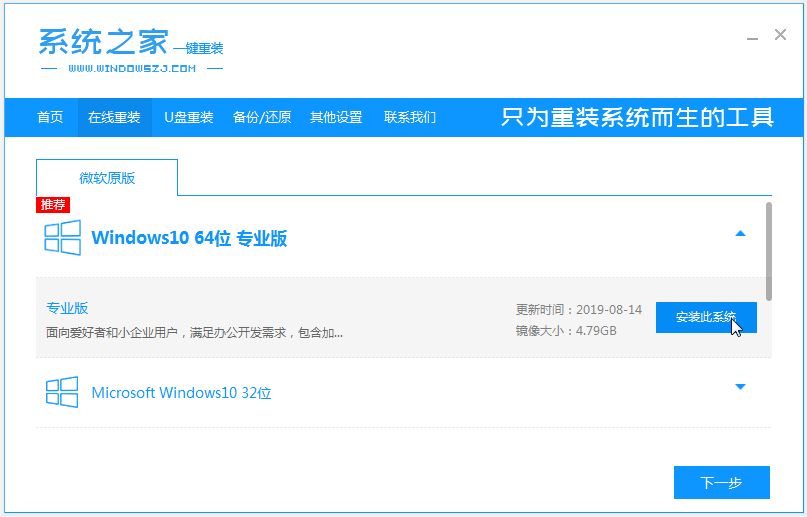
2、软件会开始自动下载win10纯净版原版系统镜像文件资料。
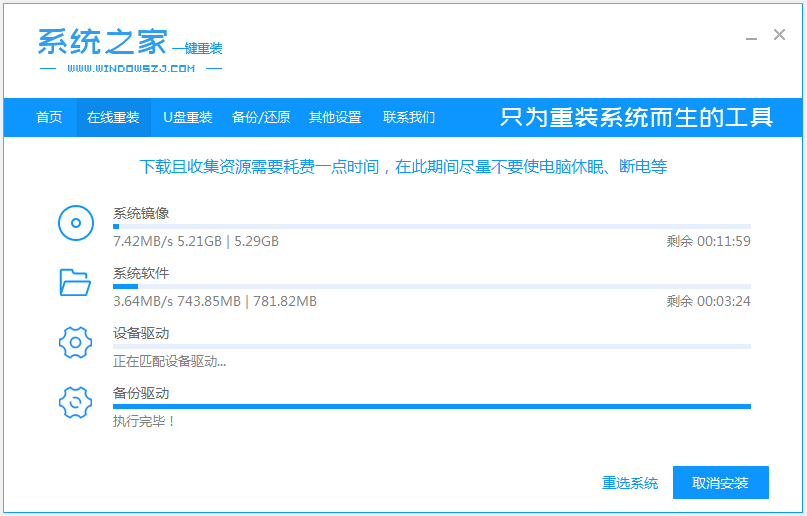
3、部署完成后,选择重启电脑。
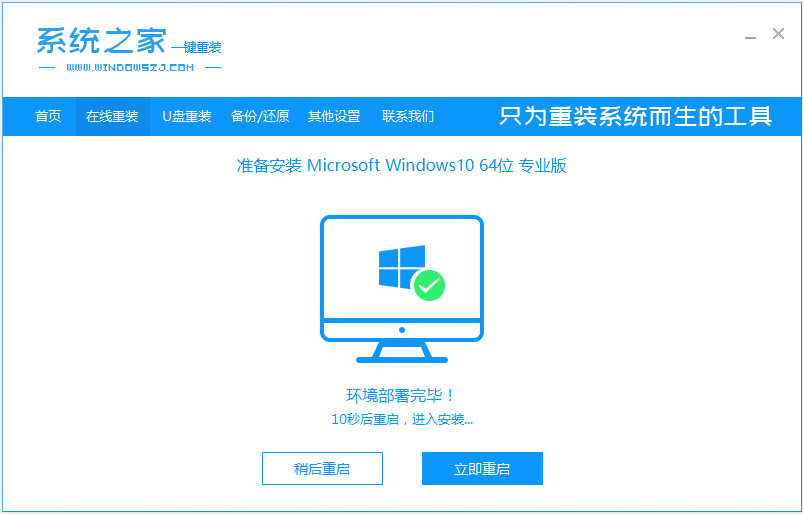
4、电脑重启后进入了开机选项界面,选择第二项xiaobai-pe系统进入。
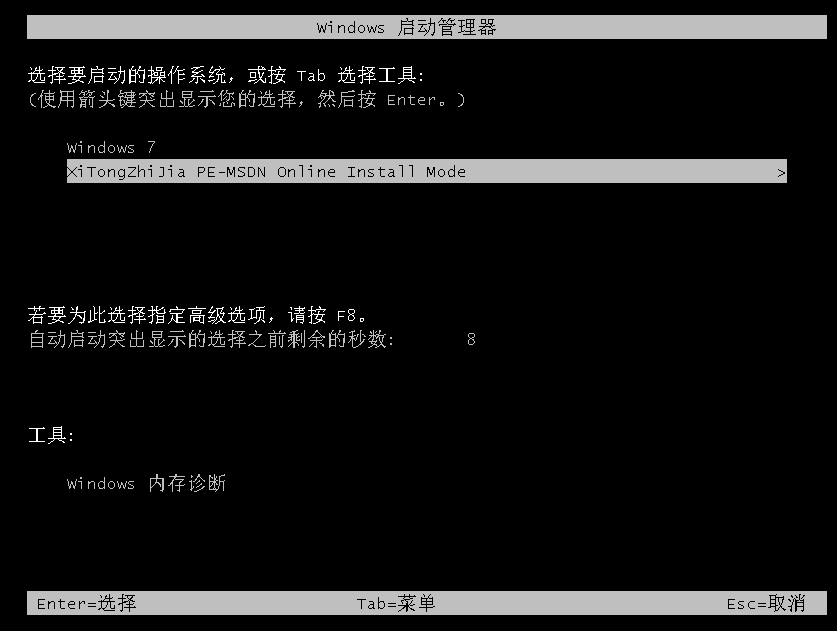
5、进入pe系统后,系统之家装机工具会自动开始安装win10系统。
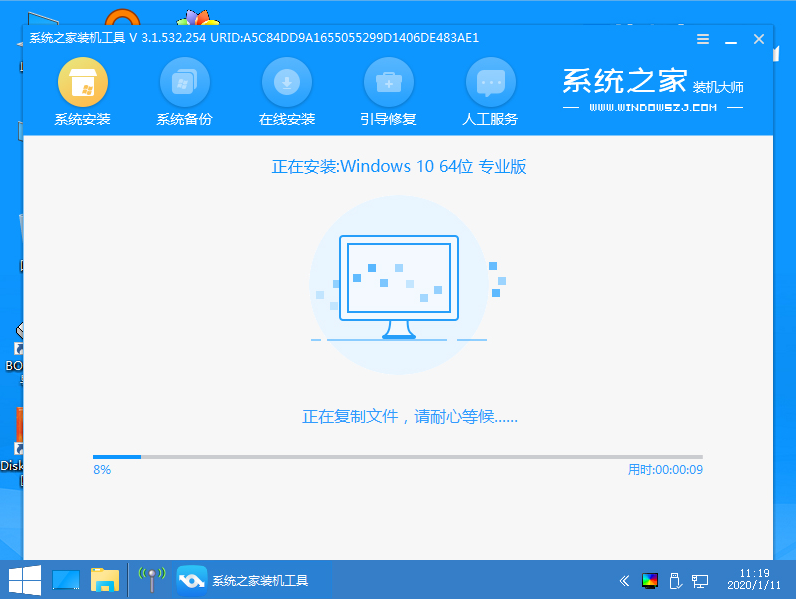
6、安装完成后,点击立即重启。
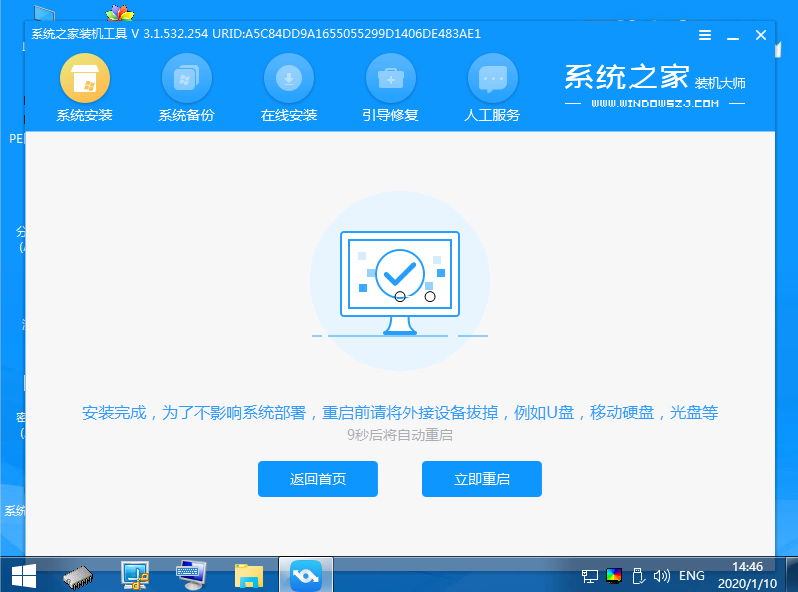
7、期间可能会多次自动重启电脑,进入系统界面即表示安装成功。
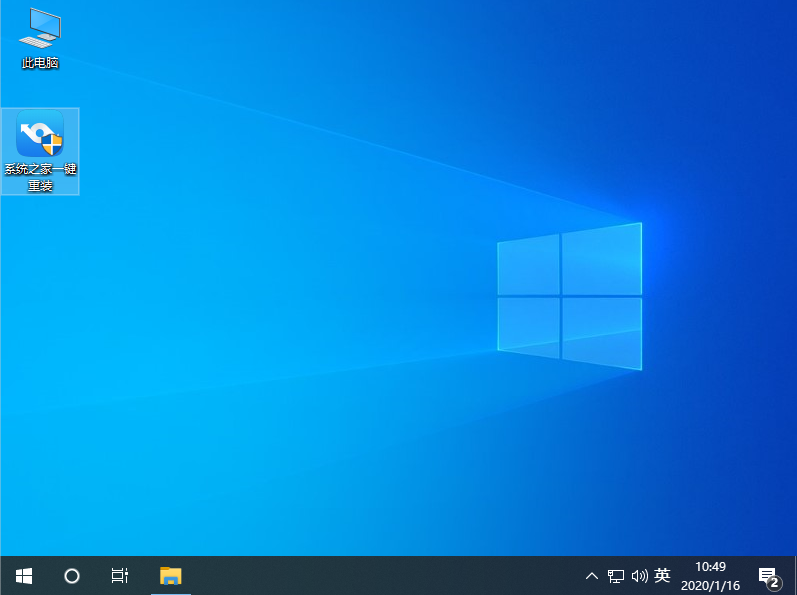
以上便是借助系统之家工具安装win10纯净版原版系统的方法,有需要的小伙伴可以参照教程去下载安装使用哦。

有小伙伴想要体验下win10系统功能,但是自己对于安装系统不熟悉,不知道该如何安装win10纯净版系统。其实我们可以借助工具轻松实现安装系统的目的,下面小编给大家分享一个靠谱简单的安装windows10纯净版系统教程。
具体的安装步骤如下:
1、先在电脑上下载安装系统之家一键重装系统工具并打开,选择需要安装的win10系统,点击安装此系统。(注意在安装前,备份好重要资料,关掉电脑上的杀毒软件避免被拦截)
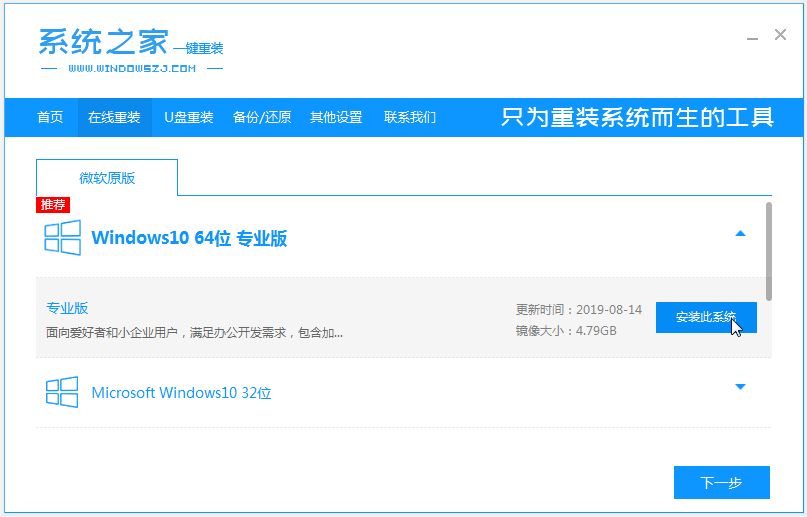
2、软件会开始自动下载win10纯净版原版系统镜像文件资料。
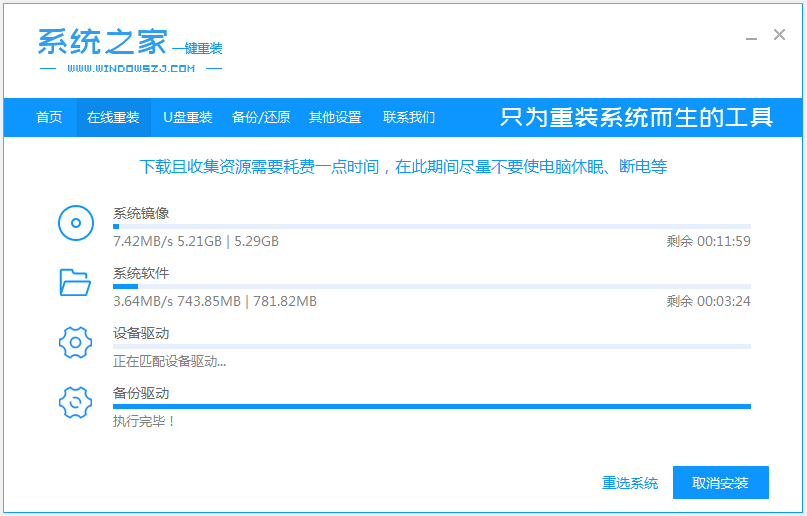
3、部署完成后,选择重启电脑。
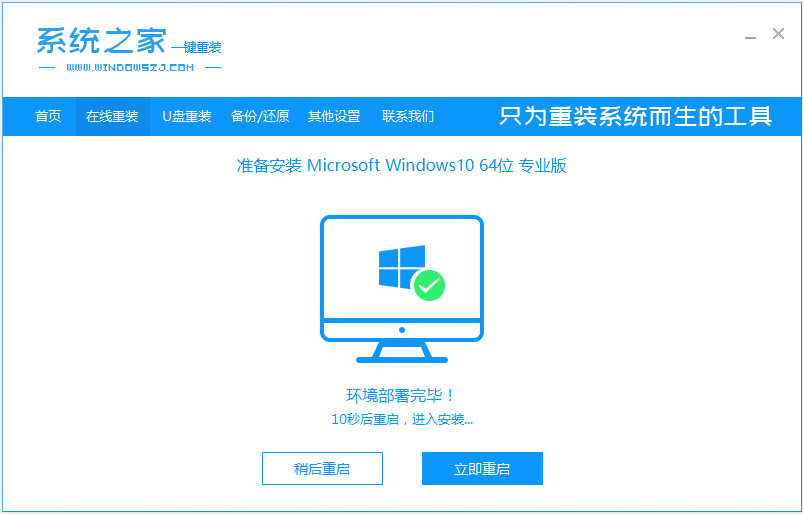
4、电脑重启后进入了开机选项界面,选择第二项xiaobai-pe系统进入。
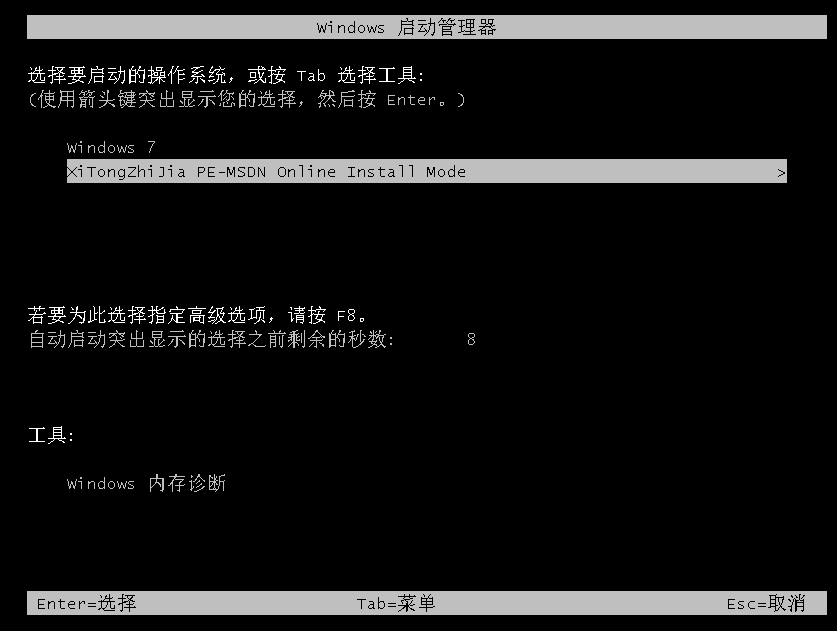
5、进入pe系统后,系统之家装机工具会自动开始安装win10系统。
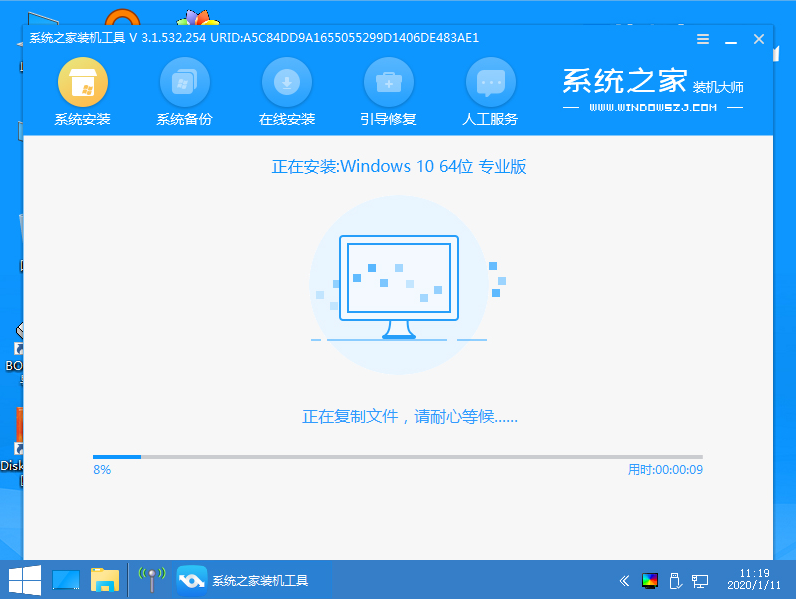
6、安装完成后,点击立即重启。
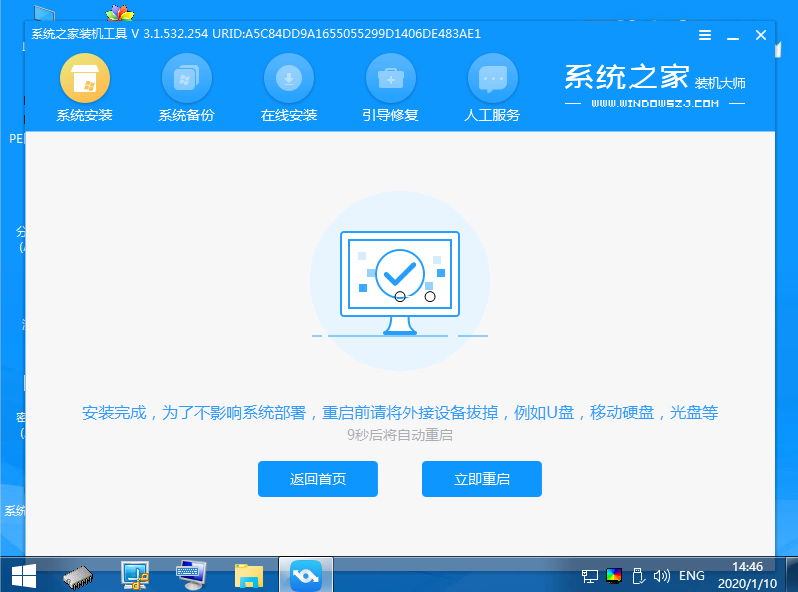
7、期间可能会多次自动重启电脑,进入系统界面即表示安装成功。
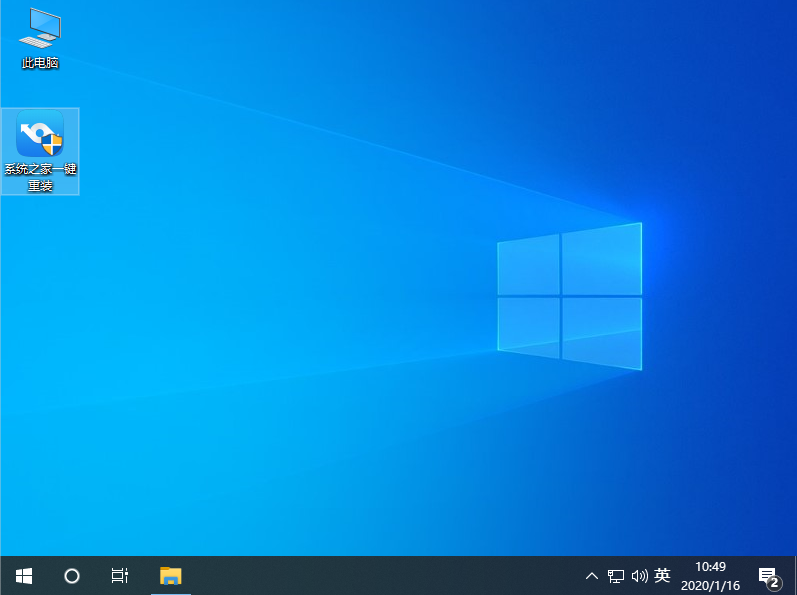
以上便是借助系统之家工具安装win10纯净版原版系统的方法,有需要的小伙伴可以参照教程去下载安装使用哦。
















